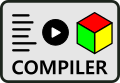Támogatás
Az oldal oktatási célra készült, és folyamatosan fejlesztem, amikor időm engedi. A tárhelyet önerőből tartom fent, ezért bármilyen támogatással segítheted a további működést.
Paypal címem:
niethammer.zoli@gmail.com![]()

Ez a munka egy hobby project, nem tudományos munka, ezért előfordulhatnak hibásan kialakított részek. Ebben a cikkben összefoglalom a munka menetét, segítve a további hasonló projecteket.
A facebook „Szentes élete régen - képekben, dokumentumokban” csoportban kaptam rengeteg segítséget, elsősorban a feltöltött fényképek, képeslapok formájában.
1. Anyaggyűjtés: Ez a folyamat volt a legnehezebb, és leghosszabb része a munkának. Rengeteg nyilvános képtárat néztem át, és próbáltam a legnagyobb felbontásban megszerezni a régi képeket. Ezekből a képekből kiderült, hogy jelentősen változott az épület homlokzata az idő múlásával. Végül úgy döntöttem, hogy az eredeti, legelső formát próbálom megrajzolni 3D-ben.
2. Méretezés: A képeken pixelben lemértem a távolságokat. Ezek alapján át tudtam számolni minden méretet méterre. A magasság adatokat a képen látható emberek magasságából arányosítottam, egy ember 170 cm magasnak véve.
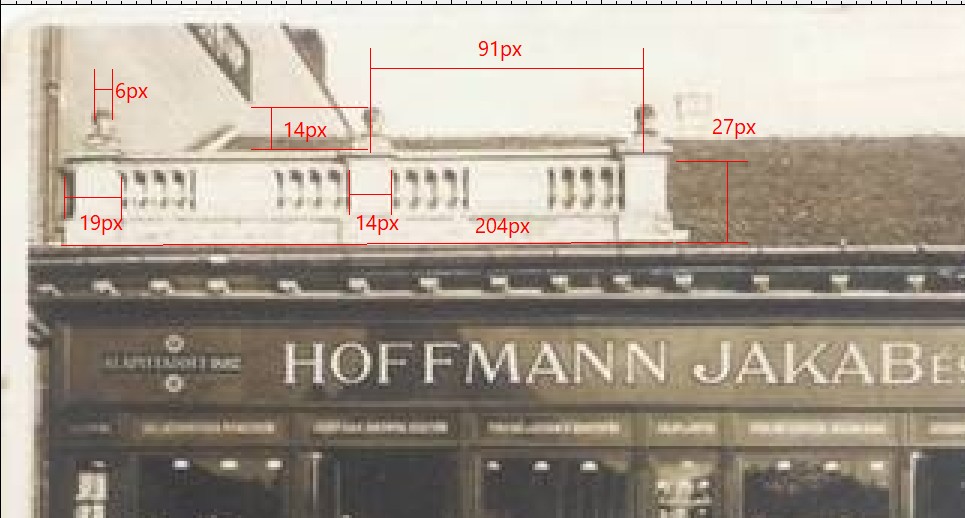
3. 3D modellezés: Az egész modellt a Blender szoftverrel rajzoltam meg 1:10 arányban. A modell fontosabb részeit ezután exportáltam OBJ formátumba.

4. Webes megjelenítés: Az OBJ formátumú geometria leírásokat a webglbasic fordító programommal raktam össze egyetlen online modellbe.
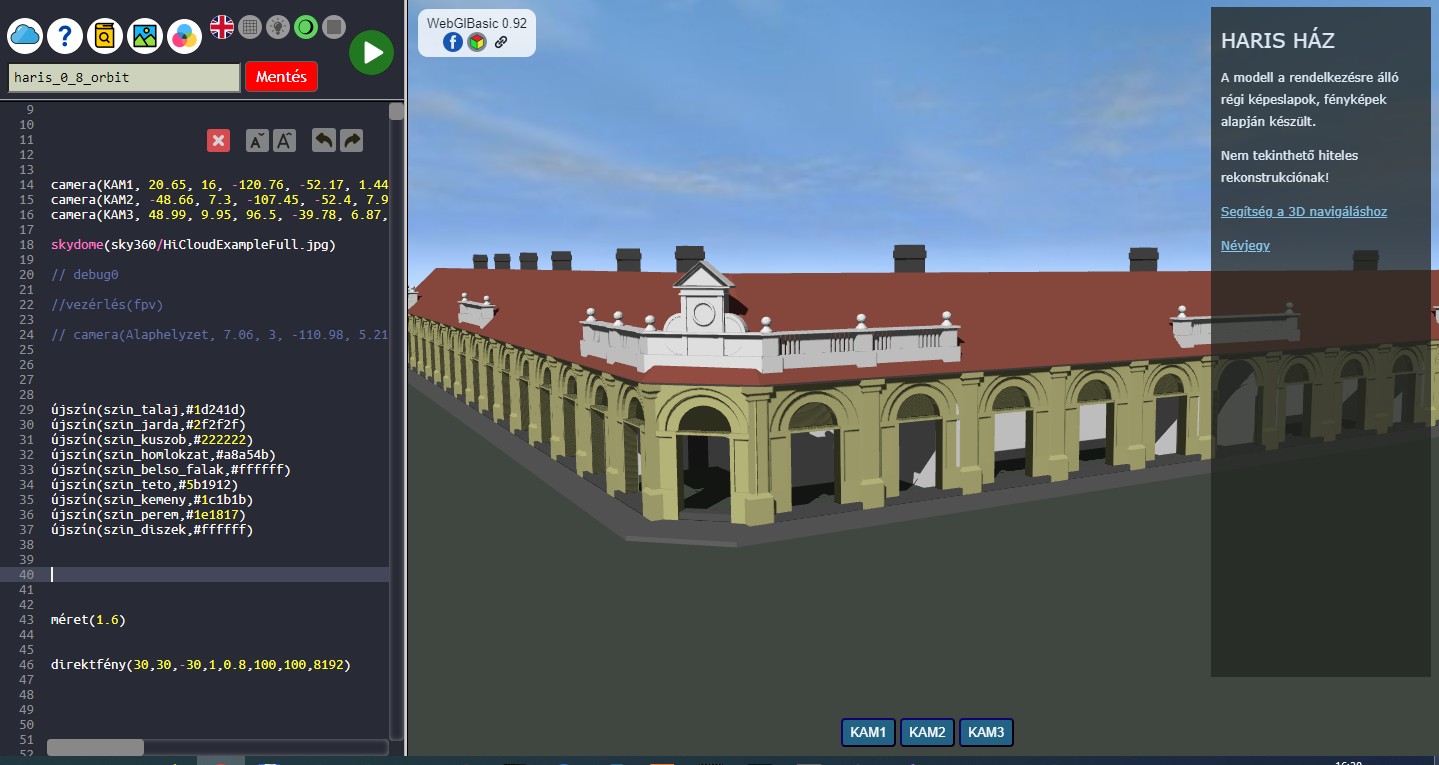
5. Látványvilág: A geometria után beállítottam a színeket, a fényeket, és a virtuális kamerákat. Két változat is készült. Az elsőben tetszőleg szögből megnézhető a modell, a másodikban nem lehet a talaj szintjéről elmozdulni, ez a sétálás mód.
ORBIT KAMERA |
SÉTÁLÁS |
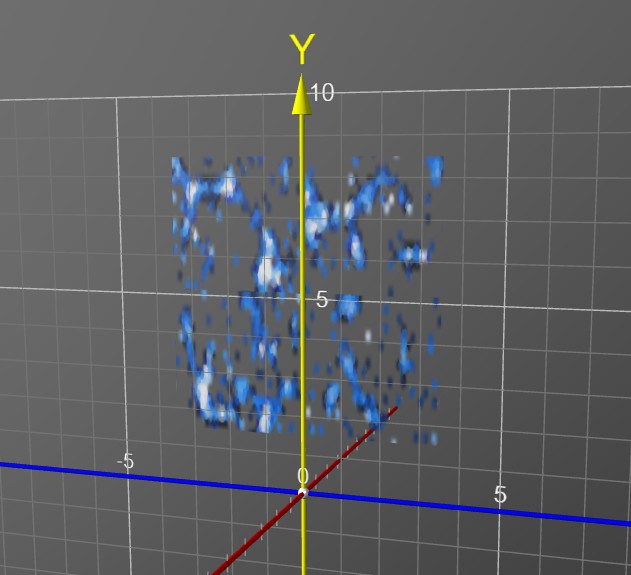 Az animációs utasítások eddig a geometria tulajdonágait módosították, vagyis a textúra a testtel együtt mozgott, torzult. Az új utasítás lehetővé teszi, hogy a textúrát eltoljuk a test felszínén vízszintes (u), és függőleges (w) irányban. Az eltolás mértéke egy 0..1 közötti szám lehet. Az animációs kulcsban is ilyen értékek közötti számokat kell megadni.
Az animációs utasítások eddig a geometria tulajdonágait módosították, vagyis a textúra a testtel együtt mozgott, torzult. Az új utasítás lehetővé teszi, hogy a textúrát eltoljuk a test felszínén vízszintes (u), és függőleges (w) irányban. Az eltolás mértéke egy 0..1 közötti szám lehet. Az animációs kulcsban is ilyen értékek közötti számokat kell megadni.
A kulcs első paramétere az animáció %-os értéke, a többi animációhoz hasonlóan. A második paraméter a textúra vízszintes eltolása, a harmadik a függőleges eltolás. A negyedik paraméter elhagyható, vagy tetszőleges érték lehet.
transparent.texture(transparent/creeper_armor.png)
hely(0,5,0)
téglalap(7,7) DEF LAP
animáció(AN1,2)
kulcs( 0%, 0, 0, 0)
kulcs( 50%, 0, 0.5, 0)
kulcs(100%, 0, 1, 0)
animáció.textúra(LAP,AN1)
Az előző cikkben röviden ismertettem a virtuális növények készítésének módját. Teszteléshez töltsd le (jobb gomb - link mentése másként ) a bacopa.pla fájlt, majd nyisd meg a programmal.
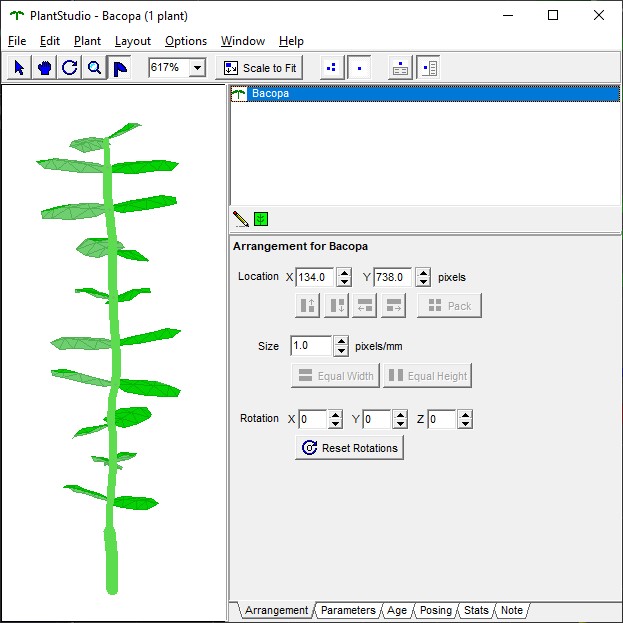
Sokféle export található a File – Export menüben. Kézenfekvő lenne a OBJ formátum használata, mivel azt közvetlenül be lehetne másolni a WebGlBasic kódjába, de sajnos a virágos részeket hibásan exportálja a program.
Ebben a cikkben egy 3D modellező programot szeretnék röviden bemutatni, azzal a szándékkal, hogy a generált modelleket később be tudjuk importálni a webglbasic szerkesztőbe. A programot innen lehet letölteni: https://www.kurtz-fernhout.com/download.htm
A telepítőt rendszergazdai joggal futtassuk! A szoftvert 20 éve nem fejlesztették, ennek ellenére az egyik legjobb 3D növényt generáló programnak tartom az ingyenes kategóriában. Innen rengeteg kész növény modell tölthető le: https://www.kurtz-fernhout.com/summary_plantstudio.html
Ezek nagy része valós növények modellezése, de vannak kitalált változatok is. A program több mint 200 paraméterrel generálja a lágyszárú növényeket, virágokat. A rengeteg paraméter ismertetése lehetetlen feladat lenne, érdemes kísérletezni, illetve az egyszerűbb varázsló programot futtatni.
Indítás után a következő képernyőt látjuk:
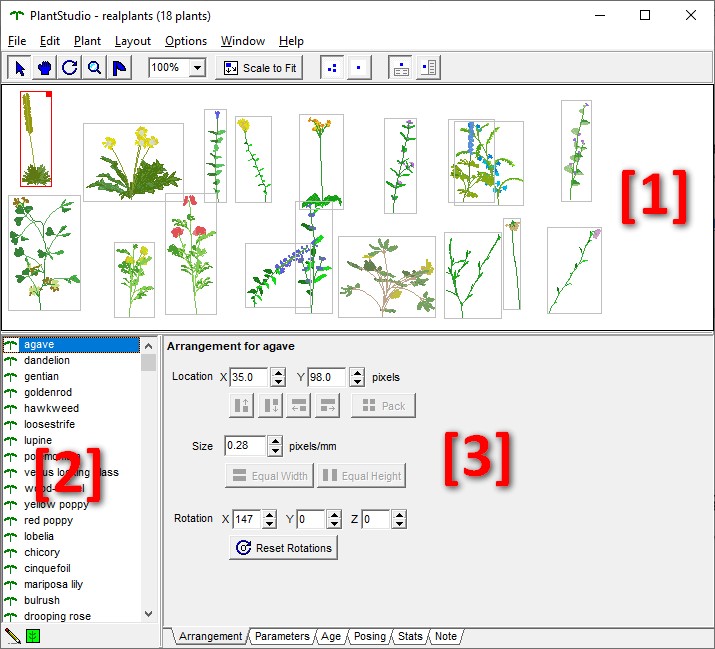
[1] Növények képe
[2] Növények nevei
[3] A kiválasztott növény paraméterei
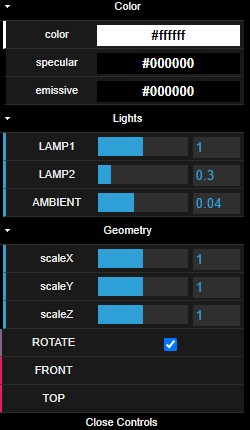 "Az amerikai NASA (National Aeronautics and Space Administration) 1996-ban kezdte meg az SRTM (Shuttle Radar Topography Mission) programot, amelynek célja a Föld felszíne mintegy 80%-ának digitális domborzati térképezése volt, az űrrepülőgép fedélzetén elhelyezett radarrendszer felhasználásával. A programot hosszú ideig készítették elő, ami nemcsak az olasz és német partnerek műszereinek integrálásához volt szükséges, hanem számos technikai problémát is le kellett küzdeni, például a fedélzeti adattárolás terén." (forrás)
"Az amerikai NASA (National Aeronautics and Space Administration) 1996-ban kezdte meg az SRTM (Shuttle Radar Topography Mission) programot, amelynek célja a Föld felszíne mintegy 80%-ának digitális domborzati térképezése volt, az űrrepülőgép fedélzetén elhelyezett radarrendszer felhasználásával. A programot hosszú ideig készítették elő, ami nemcsak az olasz és német partnerek műszereinek integrálásához volt szükséges, hanem számos technikai problémát is le kellett küzdeni, például a fedélzeti adattárolás terén." (forrás)
A mérési eredményeket szabadon elérhetjük a következő oldalon: https://bailu.ch/dem3/
Minden HGT fájl 1x1 fokos területet fed le. Adatkonverzió után készítettem a következő 3D modelleket. A képernyő jobb felső sarkában a lenyitható menüben dinamikusan lehet változtatni néhány paramétert, többek között az Y nyújtást is. Ez utóbbival megnövelhető a domborzat magassága.
 |
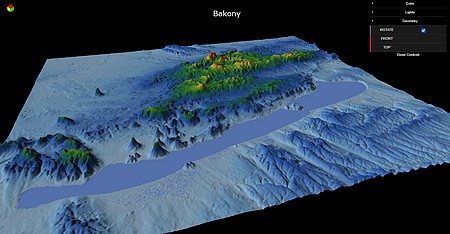 |
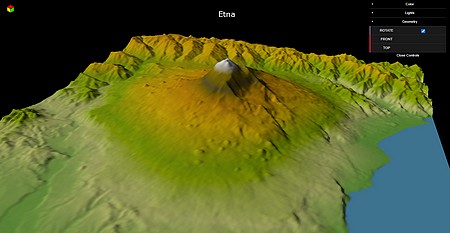 |
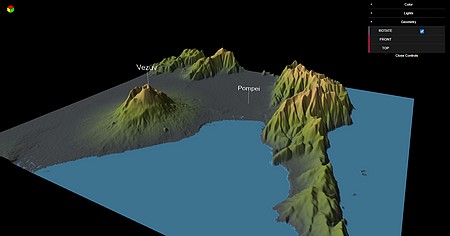 |
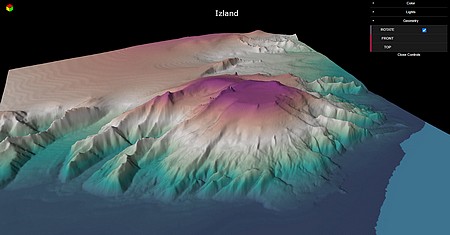 |
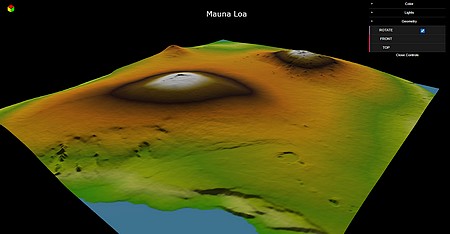 |
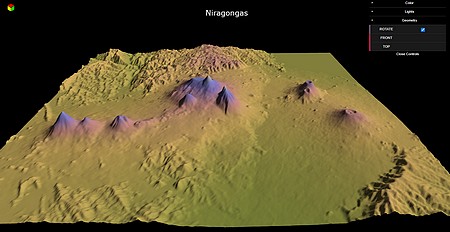 |
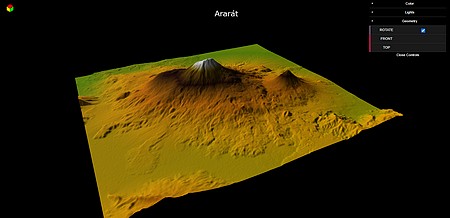 |